
- •Оглавление
- •Введение
- •Установка, переустановка и удаление системы защиты
- •Подготовка компьютера к установке
- •Требования к аппаратному и программному обеспечению
- •Предварительная подготовка
- •Установка системы защиты
- •Переустановка системы защиты
- •Удаление системы защиты
- •Общие принципы управления
- •Общие принципы
- •Архитектура системы и организация управления
- •Объекты управления
- •Особенности настройки
- •Средства управления
- •Элементы интерфейса, используемые для вызова средств управления
- •Консоль системы защиты
- •Средства управления параметрами работы компьютера
- •Средства управления свойствами пользователя
- •Средства управления свойствами группы пользователей
- •Средства управления свойствами ресурсов
- •Управление группами пользователей
- •Просмотр информации о группах пользователей
- •Добавление доменной группы пользователей
- •Создание локальной группы пользователей
- •Удаление группы пользователей
- •Управление составом локальной группы пользователей
- •Включение доменной группы в состав локальной группы
- •Исключение доменной группы из состава локальной группы
- •Включение пользователя в состав локальной группы
- •Исключение пользователя из состава локальной группы
- •Предоставление привилегий группе пользователей
- •Управление пользователями
- •Получение информации о пользователях компьютера
- •Просмотр сведений о составе пользователей компьютера
- •Просмотр перечня групп, в которые входит пользователь
- •Управление составом пользователей компьютера
- •Включение доменного пользователя в состав пользователей компьютера
- •Удаление пользователя из состава пользователей компьютера
- •Предоставление привилегий и управление другими свойствами
- •Предоставление привилегий путем включения пользователя в группу
- •Непосредственное предоставление привилегий
- •Управление другими свойствами пользователей
- •Настройка механизмов контроля входа
- •Состояние учетных записей и использование паролей
- •Параметры блокировки
- •Ограничения на использование пароля
- •Состояние учетных записей
- •Аппаратные средства идентификации и аутентификации
- •Подключение устройства
- •Настройка устройства
- •Персональные идентификаторы
- •Временная блокировка компьютера
- •Настройка механизмов управления доступом и защиты ресурсов
- •Механизмы разграничения доступа
- •Полномочное управление доступом
- •Управление режимом работы
- •Просмотр уровня допуска пользователя
- •Указание категории конфиденциальности ресурса
- •Работа с конфиденциальными документами
- •Замкнутая программная среда
- •Порядок настройки
- •Включение замкнутой среды на компьютере
- •Настройка регистрации событий
- •Настройка замкнутой среды для пользователя
- •Формирование UEL-списка пользователя
- •Корректировка параметров замкнутой среды
- •Доступ к дискам и портам
- •Включение механизма разграничения доступа к дискам и портам
- •Предоставление прав доступа
- •Управление режимами
- •Шифрование
- •Затирание данных
- •Настройка механизмов контроля и регистрации
- •Контроль целостности
- •Создание группы ресурсов
- •Удаление группы ресурсов
- •Формирование списка ресурсов
- •Формирование задания
- •Управление заданиями
- •Пересчет контрольных сумм
- •Регистрация событий
- •Настройка параметров журнала безопасности
- •Настройка общего перечня регистрируемых событий
- •Дополнительный аудит
- •Настройка персонального перечня регистрируемых событий
- •Удаленный контроль
- •Усиление защищенности
- •Запреты и ограничения
- •Общие запреты и ограничения
- •Персональные запреты и ограничения
- •Работа с журналом безопасности
- •Программа просмотра журнала безопасности
- •Интерфейс программы просмотра журнала
- •Управление положением и размером окон
- •Типовые операции при работе с журналом
- •Обновление записей в окне просмотра
- •Сортировка записей
- •Изменение состава и порядка отображения полей
- •Печать записей журнала
- •Очистка журнала
- •Сохранение записей журнала в файле
- •Поиск нужной записи
- •Приложение
- •Привилегии пользователя
- •Привилегии на работу в системе
- •Привилегии на администрирование системы
- •Устройства аппаратной поддержки системы защиты
- •Плата Secret Net Card
- •Плата Secret Net TM Card
- •Сетевая плата с микросхемой Secret Net ROM BIOS
- •Электронный замок "Соболь"
- •Электронный ключ eToken R2 для USB-порта
- •Запреты и ограничения
- •Формат UEL-файла
- •Атрибуты доступа
- •Атрибуты доступа к дискам со сменными носителями
- •Запреты на доступ к локальным ресурсам компьютера
- •Консоль системы защиты
- •Элементы интерфейса и приемы работы. Терминология
- •Термины, используемые для описания работы с мышью
- •Элементы интерфейса и типовые приемы работы
- •Специальные приемы работы
- •Терминологический справочник
- •Предметный указатель
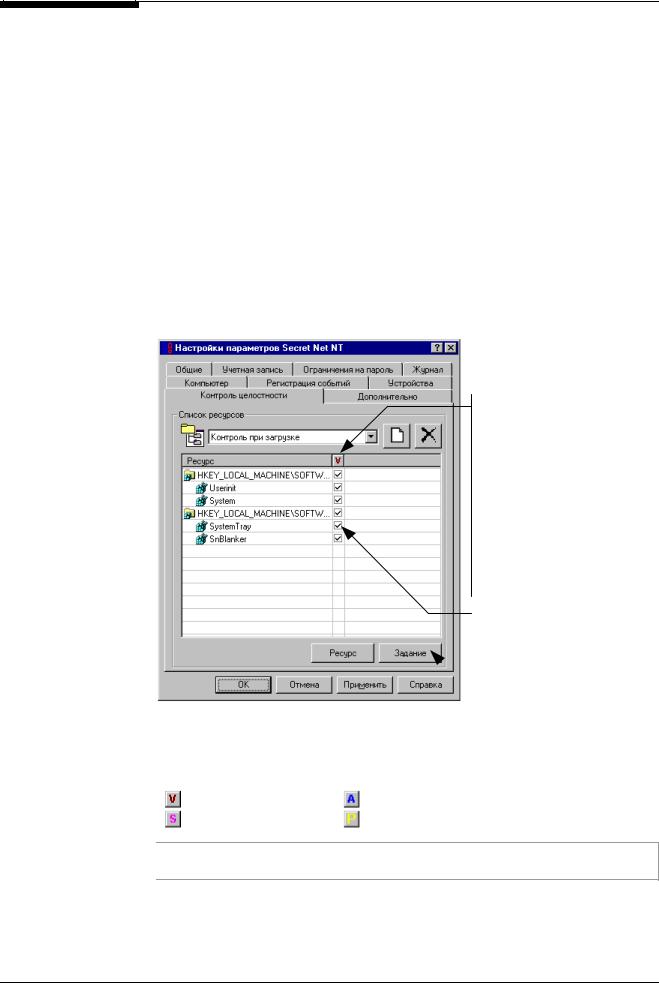
Глава 7. Настройка механизмов контроля и регистрации
5.Указав необходимые параметры, нажмите на кнопку "OK".
Система возвратится к диалогу "Контроль целостности" окна "Настройки параметров Secret Net". В списке ресурсов диалога "Контроль целостности" появится новый столбец, соответствующий сформированному заданию (см. Рис. 49).
Сформируйте необходимое число заданий для списка ресурсов.
6.Нажмите на кнопку "OK" или "Применить", завершив формирование заданий контроля целостности.
Управление заданиями
После того как для группы ресурсов сформированы задания контроля целостности, имеется возможность включать или отключать задания, как для всего списка ресурсов, так и для отдельных входящих в него ресурсов. Также можно редактировать параметры задания (кроме заданий, поступивших от сервера безопасности).
 Для настройки заданий:
Для настройки заданий:
1. Вызовите окно настройки общих параметров и перейдите к диалогу "Контроль целостности":
Чтобы узнать название задания, совместите курсор мыши с кнопкой-заголовком – название появится во всплывающем окне
Нажмите на кнопку заголовок, чтобы включить или отключить задание для всего списка ресурсов
Нажмите на кнопке-заголовке правую кнопку мыши, чтобы вызвать контекстное меню и перейти к редактированию задания
Чтобы включить (активизировать) для ресурса задание установите отметку в ячейке
 Нажмите на эту кнопку, в открывшемся меню выберите нужное задание и перейдите к его редактированию
Нажмите на эту кнопку, в открывшемся меню выберите нужное задание и перейдите к его редактированию
Рис. 49. Диалог "Контроль целостности"
Колонки таблицы ресурсов, начиная со второй, соответствуют заданиям контроля целостности. Заголовки столбцов одновременно являются и кнопками. Пиктограммы кнопок-заголовков соответствуют типам контролируемых данных:
– содержание объекта, |
– атрибуты объекта, |
– список доступа, |
– существование объекта. |
Совет. Чтобы узнать название задания, совместите курсор мыши с кнопкой-заголовком соответствующей колонки таблицы – название задания отобразится во всплывающей подсказке.
2.Настройте задания контроля целостности, для этого активизируйте нужные задания или отредактируйте их параметры.
89
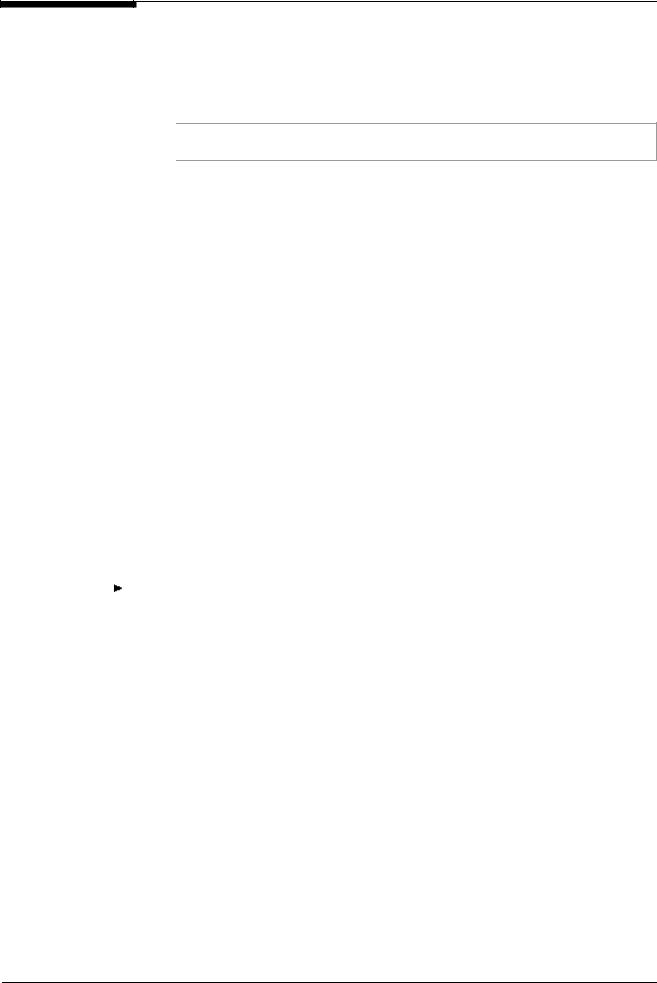
Secret Net NT 4.0 Руководство по администрированию
Активизировать
задание
Перейти к редактированию задания
Для включения задания в процедуру контроля:
•Чтобы включить (активизировать) для ресурса задание установите курсор мыши на пересечении строки, содержащей информацию о ресурсе, и столбца, соответствующего заданию контроля, и нажмите левую кнопку мыши.
•Чтобы включить задание для всего списка ресурсов нажмите на кнопкузаголовок этого задания.
Примечание. Включать и выключать задания контроля целостности для всего списка ресурсов можно и используя меню, которое вызывается при нажатии на кнопку "Задание".
Для редактирования параметров задания:
Вызовите окно "Контроль целостности" одним из следующих способов:
•Вызовите контекстное меню к кнопке-заголовку и выберите пункт "Изменить".
•Нажмите на кнопку "Задание" и в появившемся меню, выберите нужное задание, а во вторичном меню – пункт "Свойства".
Откорректируйте параметры задания (см. стр. 86).
3. Нажмите на кнопку "OK" или "Применить", завершив настройку заданий.
Пересчет контрольных сумм
При изменении состава списка ресурсов
Пересчет контрольных сумм может потребоваться при изменении состава списка ресурсов или изменении содержимого или атрибутов ресурсов, входящих в список.
 Для пересчета контрольных сумм:
Для пересчета контрольных сумм:
1. Выберите список ресурсов, для которого необходимо пересчитать контрольные суммы.
2.Откорректируйте список ресурсов (см. стр. 85).
3.Нажмите на кнопку "OK" или "Применить" в окне управления общими параметрами.
В результате выполненных действий, для всех заданий на контроль целостности для данного списка ресурсов будут пересчитаны контрольные суммы и приняты в качестве эталонных.
При изменении содержимого или атрибутов ресурсов
Для пересчета контрольных сумм:
1. Выберите список ресурсов, для которого необходимо пересчитать контрольные суммы.
2.Нажмите на кнопку "Задание" (Рис. 49), выберите в появившемся меню название задания, затем команду "Свойства" (или дважды нажмите в заголовке таблицы кнопку с пиктограммой нужного задания).
На экране появится диалоговое окно "Контроль целостности" (Рис. 47).
3.В таблице "Реакция на результат выполнения задания" диалога "Общие" поставьте отметку в поле "Пересчитать задание".
4.Перейдите к диалогу "Расписание", поставьте отметку в поле "Срочный контроль" и нажмите на кнопку "OK".
5.Нажмите на кнопку "OK" или "Применить" в окне управления общими параметрами.
Контрольные суммы задания будут немедленно пересчитаны, а и их новые значения – приняты в качестве эталонных.
90
